Sebelum
bereksperiment ke hal yang lebih rumit lagi, kita bahas eksperiment yang mudah
yaitu konfigurasi DHCP Relay pada Router Cisco. Tentu saja masih dengan menggunakan simulasi Packet Tracer.
Apa itu DHCP Relay ? Biasanya computer jika ingin mendapatkan IP address secara otomatis (DHCP), akan
memintakan IP tersebut kepada DHCP server di dalam satu segmen network (subnet). Bagaimana jika Server DHCP tidak berada dalam satu subnet network dengan computer, malah
berada jauh di luar network atau dalam internet. Nah DHCP Relay adalah jawabannya.
Sedangkan ip helper-address adalah command pada cisco untuk menjadikannya DHCP
Relay.
Kita gunakan
kembali network yang sudah ada. Jadi bagi yang belum membuat network ini,
silahkan dibuat dengan mengikuti posting sebelumnya, baik yang menggunakan RIP atau yang menggunakan static routing. Silahkan terserah saja.
Dari network
yang sudah ada, tambahkan sebuah server (Server-0) yang terkoneksi dengan hub0 pada
ROUTER-JKT. Kemudian tentukan computer user yang akan menggunakan DHCP Relay,
misalnya computer user PC4 yang terkoneksi pada ROUTER-MLK, melalui hub4. Lihat
gambar di atas.
Ingat
langkah-langkah di bawah ini adalah tambahan saja, dari konfigurasi network
sebelumnya, untuk membuat DHCP Relay. Berikut langkah-langkahnya.
1. Remove
konfigurasi dhcp server pada ROUTER-MLK
Remove
konfigurasi “ip dhcp pool” terlebih dahulu. Tentu saja agar computer user,
tidak mendapatkan IP address dari DHCP Server ini.
ROUTER-MLK#config ter
Enter configuration commands, one per
line. End with CNTL/Z.
ROUTER-MLK(config)#no ip dhcp pool Lan-Maluk
ROUTER-MLK(config)#exit
ROUTER-MLK#wr
Pastikan
konfigurasi DHCP Server pada ROUTER-MLK sudah tidak ada. Cek dengan perintah
“sh run”. Untuk lebih memastikannya lagi, ditest juga dari komputer user PC4.
Seharusnya jika dikonfigurasi DHCP, komputer PC4 tidak akan mendapatkan IP address, alias akan ada pesan error "DHCP request failed". Bila perlu matikan dan nyalakan kembali komputer agar IP address yang
sebelumnya sudah pernah didapatkan, benar-benar hilang.
2. Konfigurasi DHCP
Server-0.
Pada sebuah Server-0 yang terkoneksi pada hub0 di ROUTER-JKT, dikonfigurasi
dahulu IP nya. Dikonfigurasi static
address, agar IP-nya tidak berubah. Misalnya IP addressnya 10.10.11.4,
seperti gambar di bawah ini.
Selanjutnya konfigurasi pool dari DHCP Servernya, seperti pada gambar di bawah ini. Ingat DHCP server ini disetting untuk computer pada network Router-MLK.
Pilih config - DHCP. Kemudian beberapa yang harus diperhatikan.
- Service : on (pastikan ini dipilih on)
- Pool Name : lanmataram
- Default gateway : 10.10.55.1
- DNS Server : 10.10.11.4 ( tidak disetting juga tidak apa2 karena memang DNS server kan tidak ada)
- Start IP address : 10.10.55.0 (IP address dimulai dari 0, defaultnya seperti itu)
- Subnet mask : 255.255.255.0
- Maximum number of users : 30 ( jumlah IP yang bisa diberikan )
3. Konfigurasi
IP helper-address pada ROUTER-MLK
Kembali pada ROUTER-MLK, tambahkan sebuah command line ip helper-address pada interface yang mengarah pada compouter user.
Kembali pada ROUTER-MLK, tambahkan sebuah command line ip helper-address pada interface yang mengarah pada compouter user.
ROUTER-MLK>en
ROUTER-MLK#config ter
Enter configuration commands, one per
line. End with CNTL/Z.
ROUTER-MLK(config)#inter fa0/0
ROUTER-MLK(config-if)#ip helper-address
10.10.11.4
ROUTER-MLK(config-if)#do wr
Building configuration...
[OK]
Saatnya
untuk mencoba. Cek pada PC4,
seharusnya komputer akan mendapatkan IP address dari DHCP Relay. "DHCP request successful". Dan selanjutnya
di ping ke salah satu komputer lainnya.
Ok. Selesai…
Mudah kan ??

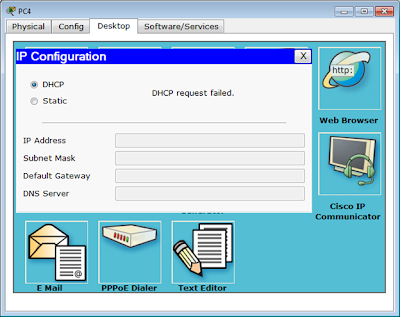
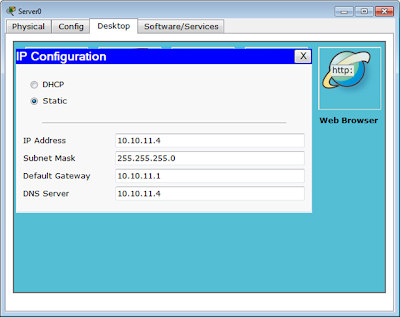
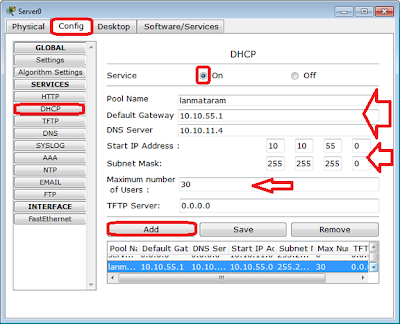


No comments:
Post a Comment